Zálohování síťových senzorů OT z místní konzoly pro správu (starší verze)
Důležité
Defender pro IoT teď doporučuje používat cloudové služby Microsoftu nebo stávající IT infrastrukturu pro centrální monitorování a správu senzorů a plánuje vyřadit místní konzolu pro správu 1. ledna 2025.
Další informace naleznete v tématu Nasazení hybridního nebo vzduchově mezerovaného řízení snímačů OT.
Zálohujte síťové senzory OT z místní konzoly pro správu, které pomáhají chránit před selháním pevného disku a ztrátou dat. V tomto článku se dozvíte, jak:
- Správa záložních souborů senzoru
- Konfigurace nastavení zálohování
- Spuštění neplánované zálohy
- Zobrazení oznámení o zálohování
- Uložení záložních souborů na externí server pomocí serveru SMB
Správa záložních souborů senzoru OT
Definujte plány zálohování snímačů OT z místní konzoly pro správu, abyste zjednodušili nastavení v systému a ukládaly záložní soubory do místní konzoly pro správu.
Místní konzola pro správu může uchovávat až devět záložních souborů pro každý připojený senzor OT za předpokladu, že záložní soubory nepřekročí přidělený prostor zálohování.
Záložní soubory se zkopírují ze senzoru OT do místní konzoly pro správu přes šifrovaný kanál.
Další informace najdete v tématu Nastavení souborů zálohování a obnovení.
Konfigurace nastavení zálohování senzoru OT
Přihlaste se k místní konzole pro správu a přejděte do Nastavení systému. V oblasti obecné konfigurace konzoly pro správu vyberte Naplánovat zálohování senzorů.
V dialogovém okně Plán zálohování snímačů zapněte možnost Shromáždit zálohy, aby se načetla možnost Shromáždit zálohy.
Zadejte podrobnosti plánování pro zálohování pomocí 24hodinového formátu v hodnotě času. Pokud chcete například naplánovat zálohování v 18:00, zadejte 18:00.
Zadejte počet GB, které chcete přidělit pro úložiště záloh. Po překročení nakonfigurovaného limitu se odstraní nejstarší záložní soubor.
Pokud ukládáte záložní soubory do místní konzoly pro správu, jsou podporované hodnoty definované na základě vašich hardwarových profilů. Příklad:
Profil hardwaru Dostupnost úložiště zálohování E1800 Výchozí úložiště je 40 GB; limit je 100 GB. L500 Výchozí úložiště je 20 GB; limit je 50 GB. L100 Výchozí úložiště je 10 GB; limit je 25 GB. L60 Výchozí úložiště je 10 GB; limit je 25 GB. Pokud ukládáte záložní soubory na externí server, neexistuje žádné maximální úložiště. Mějte však na paměti:
- Pokud dojde k překročení přiděleného úložného prostoru, senzor OT se nezazálohuje.
- Místní konzola pro správu se stále pokusí načíst záložní soubory pro spravované senzory OT. Pokud záložní soubor jednoho senzoru OT překročí nakonfigurované úložiště, místní konzola pro správu ho přeskočí a pokračuje k dalšímu záložnímu souboru senzoru OT.
Zadejte počet záložních souborů, které chcete zachovat na každém senzoru OT.
Pokud chcete definovat vlastní cestu pro úložiště záloh v místní konzole pro správu, zapněte možnost Vlastní cesta a zadejte cestu k úložišti záloh. Můžete například chtít uložit záložní soubory na externím serveru.
Mezi podporované znaky patří alfanumerické znaky, lomítka (/) a podtržítka (_).
Ujistěte se, že je umístění, které zadáte, přístupné z místní konzoly pro správu.
Ve výchozím nastavení se záložní soubory ukládají do místní konzoly pro správu na adrese
/var/cyberx/sensor-backups.Uložte provedené změny výběrem možnosti ULOŽIT .
Spuštění okamžitého neplánovaného zálohování
Přihlaste se k místní konzole pro správu a přejděte do Nastavení systému. V oblasti obecné konfigurace konzoly pro správu vyberte Naplánovat zálohování senzorů.
Vyhledejte senzor OT, který chcete zálohovat, a vyberte Zálohovat nyní.
Výběrem možnosti ZAVŘÍT zavřete dialogové okno.
Zobrazení oznámení o zálohování
Kontrola oznámení o zálohování v místní konzole pro správu:
Přihlaste se k místní konzole pro správu a přejděte do Nastavení systému. V oblasti obecné konfigurace konzoly pro správu vyberte Naplánovat zálohování senzorů.
V dialogovém okně Plán zálohování senzorů zkontrolujte podrobnosti o nedávných aktivitách zálohování pro každý uvedený senzor. Příklad:
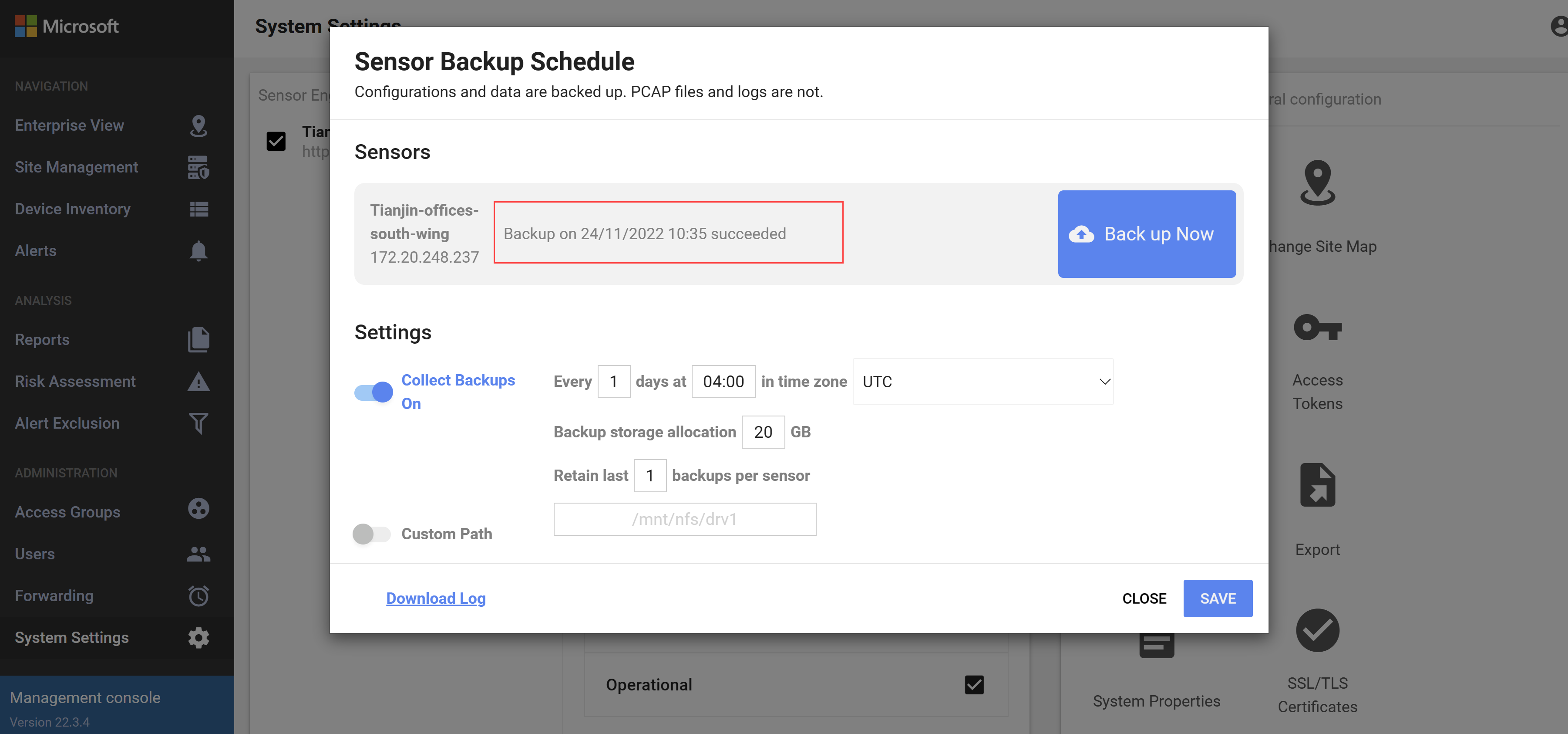
K selháním zálohování může dojít v některém z následujících scénářů:
- Záložní soubor nelze najít ani načíst.
- Selhání síťového připojení
- V místní konzole pro správu není přiděleno dostatek místa úložiště pro záložní soubor.
Tip
Možná budete chtít odesílat upozornění týkající se oznámení o zálohování partnerským službám.
Uděláte to tak, že v místní konzole pro správu vytvoříte pravidlo upozornění přesměrování. V dialogovém okně Vytvořit pravidlo předávání nezapomeňte vybrat oznámení systému sestav.
Uložení záložního souboru na externí server (SMB)
Doporučujeme ukládat záložní soubory snímačů OT do vaší interní sítě. K tomu můžete chtít použít server SMB. Příklad:
Na externím serveru SMB vytvořte sdílenou složku a ujistěte se, že máte cestu ke složce a přihlašovací údaje potřebné pro přístup k serveru SMB.
Přihlaste se ke snímači OT přes SFTP a vytvořte adresář pro záložní soubory. Run (Spuštění):
sudo mkdir /<backup_folder_name_on_server> sudo chmod 777 /<backup_folder_name_on_server>/fstabUpravte soubor s podrobnostmi o záložní složce. Run (Spuštění):sudo nano /etc/fstab add - //<server_IP>/<folder_path> /opt/sensor/persist/backups cifs rw,credentials=/etc/samba/user,vers=3.0,uid=cyberx,gid=cyberx,file_mode=0777,dir_mode=0777 0 0Upravte a vytvořte přihlašovací údaje pro sdílenou složku pro server SMB. Run (Spuštění):
sudo nano /etc/samba/userPřidejte své přihlašovací údaje následujícím způsobem:
username=<user name> password=<password>Připojte záložní adresář. Run (Spuštění):
sudo mount -aZálohy se ukládají ve vzdáleném umístění.
Další kroky
Další informace naleznete v tématu: